Tức là bạn vừa mua máy tính mới hoặc bạn vừa thay ổ cứng mới. Sử dụng file ghost để chia ổ cứng thực sự rất nhanh chóng và tiện lợi với những bạn KTV thường xuyên phải cài máy tính cho khách.
Nếu thao tác nhanh thì bạn có thể chia 2 ổ hoặc 3,4,5,6 phân vùng trong vòng chưa đầy 2 phút. Mình cũng đã từng làm KT ở siêu thị rồi mình biết, việc thao tác nhanh và tối ưu thời gian là thực sự cần thiết.
Và nếu bạn muốn tiết kiệm thời gian cho mình thì đây chính là lựa chọn số 1 cho bạn. Okay, giờ chúng ta sẽ bắt đầu vào bài hướng dẫn chi tiết ngay nhé.
#1. Lưu ý trước khi sử dụng file ghost để chia ổ
+ Ổ cứng phải hoàn toàn mới, nếu bạn áp dụng cho các ổ cứng đang sử dụng thì sẽ bị mất hết dữ liệu và mình sẽ không chịu trách nhiệm.
+ Không sử dụng cách này cho những máy tính PC hoặc Laptop có bản quyền đi kèm. Vì khi thực hiện theo phương pháp này nó sẽ làm mất phân vùng Recovery của ổ cứng (phân vùng chứa win bản quyền). Trừ khi bạn quyết định bỏ cái bản quyền đó để sử dụng các phiên bản Windows khác.
#2. Tải file Ghost hỗ trợ chia ổ cứng
- Link tải về / Link dự phòng / Link dự phòng
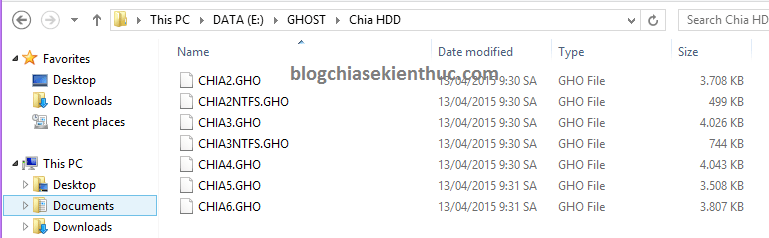
#3. Hướng dẫn sử dụng file Ghost chia ổ cứng
Cách thực hiện khá đơn giản, bạn có thế sử dụng đĩa hoặc tạo một chiếc usb boot để vào ghost sau đó tiến hành bung file ghost ra dễ dàng, nhưng hơi khác một chút như sau:
+ Bước 1: Các bạn có thể vào giao diện của ghost luôn, nhưng ở đây mình sẽ vào mini Windows trước để tiện hơn cho việc hướng dẫn, sau đó bạn có thể sử dụng Norton Ghost để thực hiện.
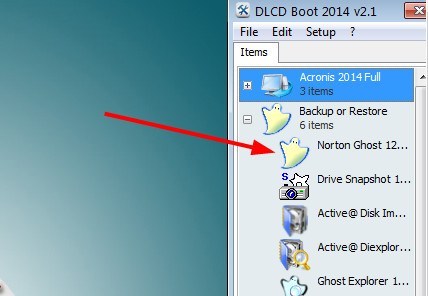
+ Bước 2: Tại giao diện ghost bạn chọn như trong hình bên dưới: Vào => chọn => chọn .
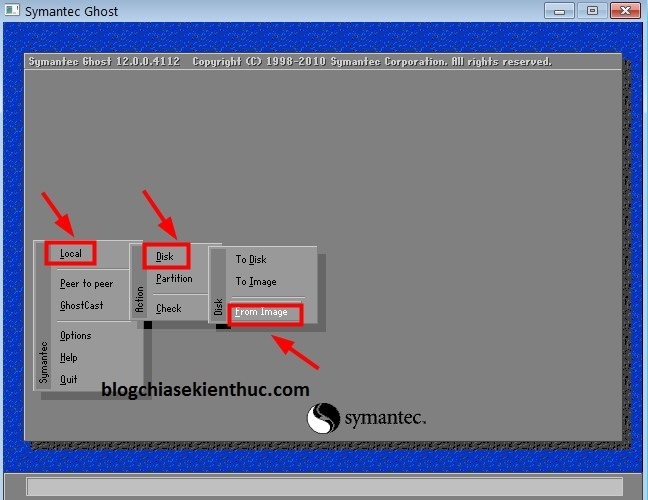
+ Bước 3: Ở cửa sổ tiếp theo bạn tìm đến nơi chứa các file ghost bạn vừa tải về, do là ổ mới nên tất nhiên là bạn sẽ lưu các file ghost đó sẵn trong USB rồi.
Ở đây mình đang hướng dẫn trên máy tính ảo nên mình sẽ lưu nó trên ổ cứng. Bạn lựa chọn file ghost tương ứng với số ổ mà bạn muốn chia nhé.
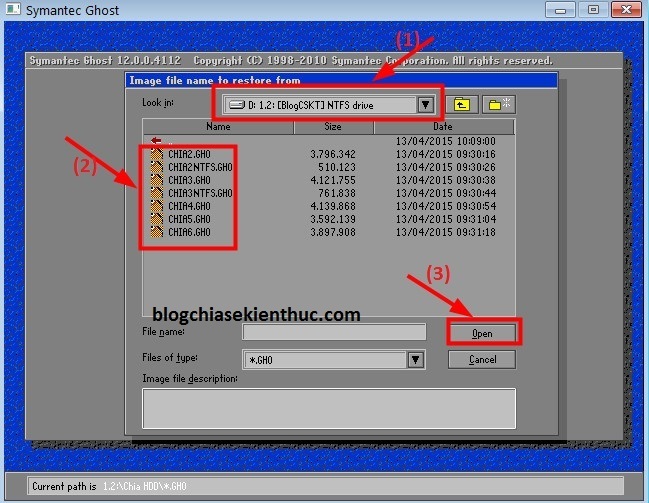
+ Bước 4: Chọn ổ cứng mà bạn muốn chia sau đó nhất OK !
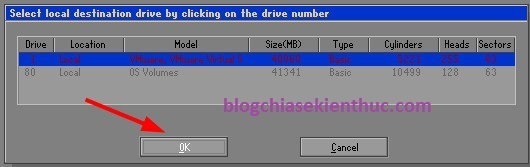
+ Bước 5: Tiếp theo là nhập vào dung lượng ổ cứng mà bạn muốn chia, ở đây mình sẽ chia làm 2 phân vùng.
Mình nhập vào 10.000 tức là chia ổ làm 10GB. Thông thường ổ chính (Primary) bạn chỉ nên để 80 – 100 GB là đẹp, không nên để nhiều quá sẽ lãng phí.
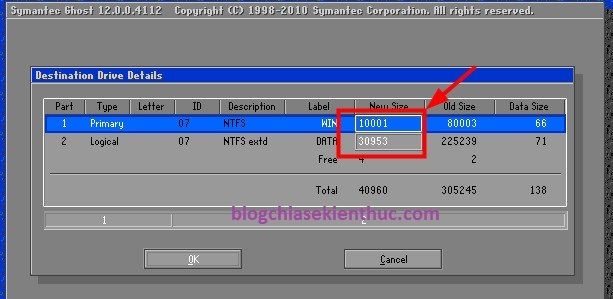
+ Kết thúc: Nhấn để hoàn tất, vì là ổ cứng mới nên thời gian ghost sẽ tính bằng giây thôi. Như vậy là bạn đã hoàn thành việc chia ổ rồi đó.
Hướng dẫn thì dài dòng thế thôi nhưng thao tác thì cực kỳ nhanh chóng. Và nhiều bạn đang thắc mắc là làm như thế này thì chẳng thà sử dụng Partition Wizard có phải nhanh hơn không?
Mình xin trả lời luôn là ở đây mình làm demo nên chia 2 ổ, chứ nếu bạn chia thành 5 hay 6 ổ thì sử dụng cách ghost chia ổ này sẽ nhanh hơn rất nhiều và tất nhiên nhìn sẽ chuyên nghiệp hơn rồi :D. Đó chính là cài mà các KTV cần ^_^
#4. Lời kết
Vâng, như vậy là mình đã hướng dẫn rất chi tiết cho các bạn cách chia ổ cứng nhanh với file ghost rồi nhé.
Cách sẽ cực kỳ hữu ích đối với các bạn KTV ở các siêu thị, các cửa hàng Computer… chuyên bán máy tính mới. Bạn sẽ không phải mất nhiều thời gian để chia ổ nữa…
Hi vọng bài viết sẽ hữu ích với bạn. Chúc các bạn thành công !




